Sumproduct menggunakan rentang sel (atau membuat rumus array) sebagai argumennya (bagian dari rumus yang membuatnya bekerja). Mengalikan item dalam array, lalu merangkum hasilnya.
Contoh ini adalah daftar belanjaan, dengan satu array mencantumkan biaya untuk setiap item, dan array lainnya mencantumkan berapa banyak item yang akan dibeli.
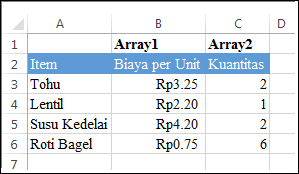
-
Untuk membuat rumus, ketik = sumproduct (B3: B6, C3: C6) dan tekan Enter.
Setiap sel di kolom B dikalikan dengan sel yang terkait di baris yang sama di kolom C, dan hasilnya akan ditambahkan. Jumlah total untuk bahan makanan adalah $21,60.
-
Untuk menulis rumus yang lebih panjang yang memberi Anda hasil yang sama, ketikkan = B3 * C3 + B4 * C4 + B5 * C5 + B6 * C6 dan tekan Enter.
Setelah menekan Enter, hasilnya adalah sama: $21,60. Sel B3 dikalikan dengan C3, dan hasilnya ditambahkan ke hasil sel B4 kali sel C4 dan seterusnya. Anda bisa membayangkan, jika Anda memiliki ribuan (atau bahkan ratusan) baris, lebih mudah menggunakan SUMPRODUCT.
Catatan:
-
Kolom atau baris (array) harus memiliki panjang yang sama.
-
Jika teks, sebagai ganti angka, ada dalam sel, maka akan dianggap nol.
Contoh
Jika Anda ingin bermain-main dengan sumproduct dan membuat rumus array, berikut ini adalah buku kerja Excel untuk web dengan data yang berbeda dari yang digunakan di artikel ini.
Salin contoh data di dalam tabel berikut ini dan tempel ke dalam sel A lembar kerja Excel yang baru. Agar rumus menunjukkan hasil, pilih datanya, tekan F2, lalu tekan Enter. Jika perlu, Anda dapat menyesuaikan lebar kolom untuk melihat semua data.
|
A |
B |
D |
E |
|
|
3 |
4 |
2 |
7 |
|
|
8 |
6 |
6 |
7 |
|
|
1 |
9 |
5 |
3 |
|
|
Rumus |
Hasil |
|||
|
' = SUMPRODUCT (A2: B4, D2: E4) |
= SUMPRODUCT (A2: B4, D2: E4) |
Mengalikan semua komponen dari dua larik (A2: B4 dan D2: E4) lalu menambahkan produk — yaitu, 3 * 2 + 4 * 7 + 8 * 6 + 6 * 7 + 1 * 5 + 9 * 3 (156).
Untuk pengalaman yang lebih lengkap, Anda juga bisa membuka buku kerja ini di Excel. Cukup klik ikon Excel di sudut kanan bawah buku kerja 










